هل نسيت رمز قفل التطبيقات على هاتفك الأندرويد؟ لا تقلق، فلست وحدك! كثير من المستخدمين يواجهون نفس المشكلة يوميًا، ويتساءلون: "كيف الغي قفل التطبيقات اذا نسيت الرمز؟"
في هذا المقال، سنساعدك على إيجاد الحل المناسب بخمس طرق مجربة تساعدك في إلغاء قفل التطبيقات إذا نسيت كلمة المرور ، سواء كنت تستخدم هاتف شاومي، هواوي، سامسونج أو أي جهاز Android آخر. تابع القراءة لاكتشاف أسهل الحلول خطوة بخطوة، واستعد للوصول إلى تطبيقاتك من جديد دون فقدان أي بيانات!

كيفية فتح إذا نسيت كلمة مرور قفل التطبيقات
إذا كنت تستخدم هاتف أندرويد من Xiaomi أو Huawei أو Samsung أو OPPO وتساءلت: كيف الغي قفل التطبيقات اذا نسيت الرمز؟ لا تقلق، في هذا المقال نشارك معك 5 طرق فعّالة تساعدك على إلغاء قفل التطبيقات بكل سهولة حتى بعد نسيان كلمة المرور.
1 إعادة تعيين كلمة مرور قفل التطبيقات
إذا نسيت كلمة مرور قفل التطبيقات، لا داعي للقلق. يوفر قفل التطبيقات خيار نسيان كلمة المرور لمساعدتك في إعادة تعيين كلمة المرور واستعادة الوصول إلى تطبيقاتك المقفلة.
الخطوة 1:افتح تطبيق قفل التطبيقات على جهازك وابحث عن زر القائمة الذي يظهر عادة على شكل رمز النقاط الثلاث. اضغط عليه للوصول إلى خيارات القائمة.
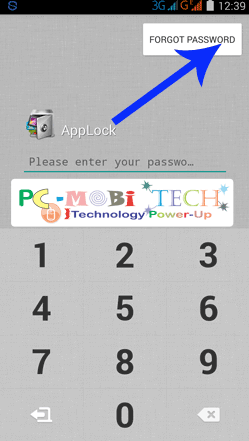
الخطوة 2:ابحث عن الخيار المسمى 'نسيت كلمة المرور' وحدده. سيبدأ هذا عملية استعادة كلمة المرور.
الخطوة 3:في شاشة استعادة كلمة المرور، اضغط على 'إرسال رمز إلى البريد الإلكتروني الآمن'. سيرسل قفل التطبيقات رمز أمان إلى عنوان بريدك الإلكتروني.
الخطوة 4:قم بالدخول إلى بريدك الإلكتروني الآمن وافتح الرسالة التي تحتوي على رمز الأمان. تأكد من التحقق من مجلد البريد العشوائي إذا لم تجد الرسالة في صندوق الوارد.
الخطوة 5:بعد الحصول على رمز الأمان، ارجع إلى تطبيق قفل التطبيقات وأدخله في المربع المخصص لإعادة تعيين الرمز.
الخطوة 6:اضغط على خيار 'إعادة تعيين كلمة المرور'. سيساعدك هذا في تغيير كلمة مرور قفل التطبيقات.
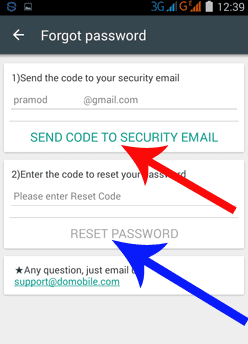
الخطوة 7:قم بتعيين كلمة مرور قوية لقفل التطبيقات ثم أكدها. بمجرد الانتهاء، ستتمكن من استعادة الوصول إلى تطبيقاتك المقفلة.
2 إلغاء تثبيت قفل التطبيقات
إذا لم تتمكن من استعادة كلمة مرور النمط الخاصة بقفل التطبيقات، يمكنك اختيار إلغاء تثبيت التطبيق على هاتفك. تسمح لك هذه الطريقة بإزالة أي قيود تفرضها قفل التطبيقات. إليك كيفية القيام بذلك:
الخطوة 1:افتح 'الإعدادات' وانتقل إلى قسم 'التطبيقات' أو 'إدارة التطبيقات'. ابحث عن خيار قفل التطبيقات واضغط عليه للوصول إلى شاشة معلومات التطبيق.
الخطوة 2:في شاشة معلومات التطبيق، ستجد زر 'إلغاء التثبيت'. اضغط عليه لبدء عملية إلغاء تثبيت قفل التطبيقات.
الخطوة 3:اتبع التعليمات التي تظهر على الشاشة لتأكيد إلغاء التثبيت. بمجرد اكتمال العملية، سيتم إزالة قفل التطبيقات من جهازك.
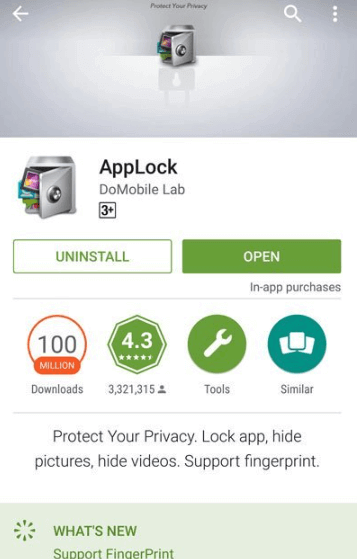
3 إيقاف الوصول لاستخدام التطبيقات
إذا كنت تتساءل عن كيفية إزالة كلمة مرور قفل التطبيقات، فهناك طريقة أخرى وهي إيقاف التطبيق بالقوة. سيؤدي ذلك إلى إبطال رمز المرور، مما يسمح لك بتجاوز كلمة المرور المنسية لقفل التطبيقات كما هو موضح أدناه:
الخطوة 1:افتح 'الإعدادات'، وتأكد من أنك لم تقم بقفل الإعدادات باستخدام قفل التطبيقات.
الخطوة 2:انتقل إلى قسم 'الأمان' وابحث عن خيار التطبيقات التي تتمتع بإمكانية الوصول إلى الاستخدام. يوجد هذا الخيار عادةً ضمن قسم 'المتقدمة' أو 'الخصوصية'.
الخطوة 3:ثم قم بإيقاف تشغيل الوصول لاستخدام التطبيق.
سيؤدي تعطيل الوصول إلى الاستخدام إلى تجاوز القفل الذي تم تعيينه بواسطة قفل التطبيقات مؤقتًا. ومع ذلك، بمجرد إعادة تمكين الوصول للاستخدام أو إعادة تشغيل الجهاز، سيتم إعادة تفعيل القفل.
4 إيقاف قفل التطبيقات بالقوة
إذا نسيت كلمة مرور قفل التطبيقات، فإن إحدى الطرق لفتح القفل هي عن طريق إيقاف التطبيق بالقوة. سيؤدي ذلك إلى إبطال كلمة المرور، مما يسمح لك بتجاوز قفل التطبيقات. إليك كيفية القيام بذلك:
الخطوة 1:افتح تطبيق 'الإعدادات' على هاتفك الأندرويد. ابحث عن خيار 'التطبيقات' واضغط عليه. ثم اختر علامة التبويب 'تم التنزيل' لعرض قائمة التطبيقات المثبتة. مرر لأسفل للعثور على تطبيق قفل التطبيقات وحدده.
الخطوة 2:في شاشة معلومات التطبيق، ستجد زر 'إيقاف بالقوة'. اضغط عليه وأكد الإجراء بالضغط على 'موافق'.
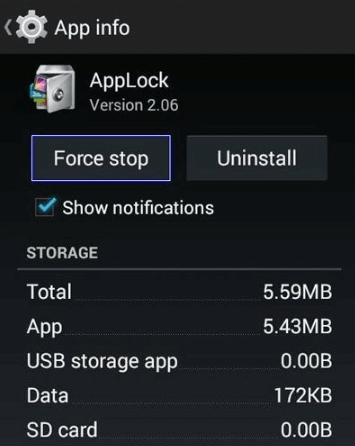
عند إيقاف تطبيق قفل التطبيقات بالقوة، يتم تعطيله مؤقتًا مما يسمح لك بالوصول إلى تطبيقاتك.
5 إعادة تشغيل الجهاز في الوضع الآمن
طريقة أخرى لفتح قفل التطبيقات بدون كلمة مرور هي استخدام الوضع الآمن، حيث يسمح لجهازك بالإقلاع باستخدام وظائف النظام الأساسية فقط. إليك كيفية الدخول إلى الوضع الآمن:
الخطوة 1:اضغط مع الاستمرار على زر الطاقة في جهازك عندما تكون على شاشة إيقاف التشغيل.
الخطوة 2:بينما لا تزال تضغط على زر الطاقة، اضغط على خيار 'إعادة التشغيل' أو 'إيقاف التشغيل' حتى تدخل إلى الوضع الآمن. لاحظ أن الطريقة الدقيقة قد تختلف اعتمادًا على جهازك.
ملاحظة:
إذا لم تتمكن من العثور على خيار 'إعادة التشغيل' على شاشة إيقاف التشغيل، فاضغط على خيار 'إيقاف التشغيل' بدلاً من ذلك. بمجرد أن يتم إيقاف تشغيل جهازك، اضغط مع الاستمرار على زر الطاقة مرة أخرى لتشغيله والدخول إلى الوضع الآمن.
6التواصل مع الدعم الفني لتطبيق قفل التطبيقات
إذا كنت تستخدم أحد تطبيقات قفل التطبيقات المعروفة مثل Go AppLock أو AppLock by DoMobile، فعادةً ما يكون لديها قنوات دعم فني رسمية.
كيفية التواصل: يمكنك زيارة الموقع الرسمي للتطبيق والبحث في مركز المساعدة أو صفحة الأسئلة الشائعة (FAQ)، أو يمكنك إرسال بريد إلكتروني مباشرة إلى فريق خدمة العملاء.
المعلومات التي يجب تقديمها: عند التواصل، حاول تقديم أكبر قدر ممكن من التفاصيل، مثل إصدار تطبيق القفل الذي تستخدمه، وطراز هاتفك، والمشكلة التي تواجهها تحديدًا. قد يقدم لك الفريق حلاً مخصصًا، مثل المساعدة عن بُعد لإعادة تعيين كلمة المرور، أو إرشادك لاستخدام طرق تحقق معينة لفتح القفل.
كيفية فتح جهاز الأندرويد عند نسيان كلمة المرور
إذا كان جهاز Android الخاص بك مغلق الشاشة ولكنك نسيت كلمة المرور، فإن iMyFone LockWiper (Android) مصمم خصيصًا لهذه الحالة، حيث يمكنه تجاوز النقش، الأرقام، بصمة الإصبع، وجميع أنواع قفل الشاشة الأخرى على هاتفك الأندرويد في 4 خطوات فقط.
لا حاجة لأي مهارات متخصصة، فبإمكان أي شخص بسهولة فتح هواتف الأندرويد.
فتح قفل الهاتف Android باستخدام LockWiper (Android)، يُرجى اتباع الخطوات التالية:
الخطوة 1:أولاً، قم بتنزيل وتثبيت LockWiper (Android)، ثم اختر "إزالة قفل الشاشة" وانقر على "ابدأ".
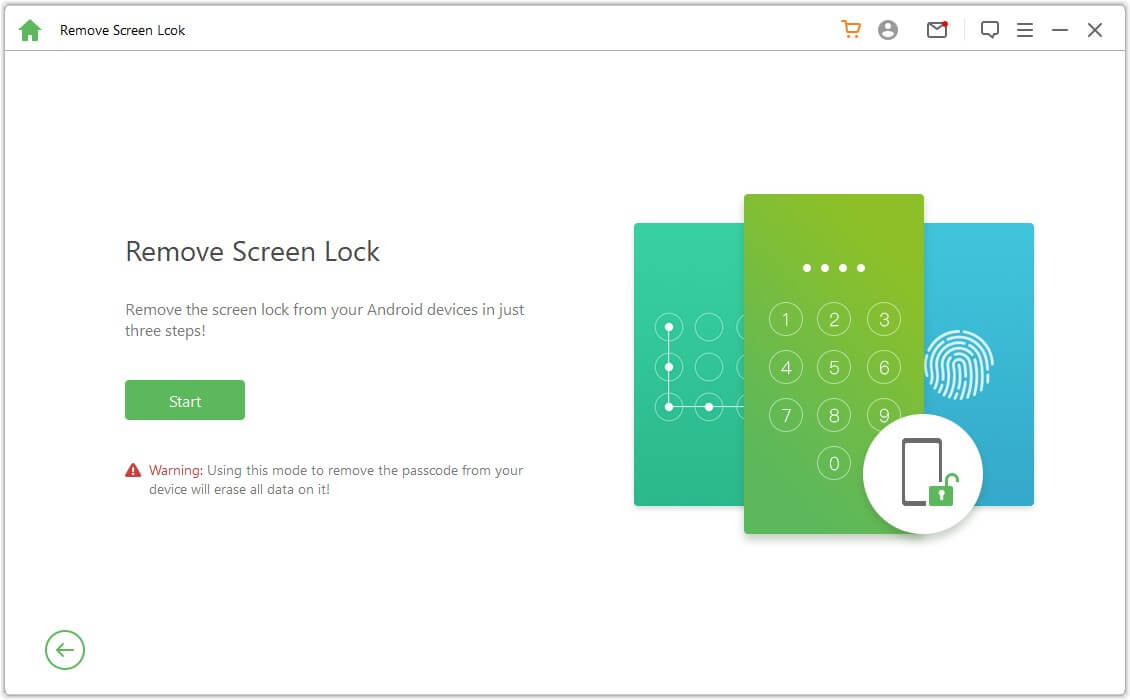
الخطوة 2:استخدم كابل USB لتوصيل هاتف Android بالكمبيوتر. بعد تأكيد معلومات الجهاز، انقر على "بدء الفتح".
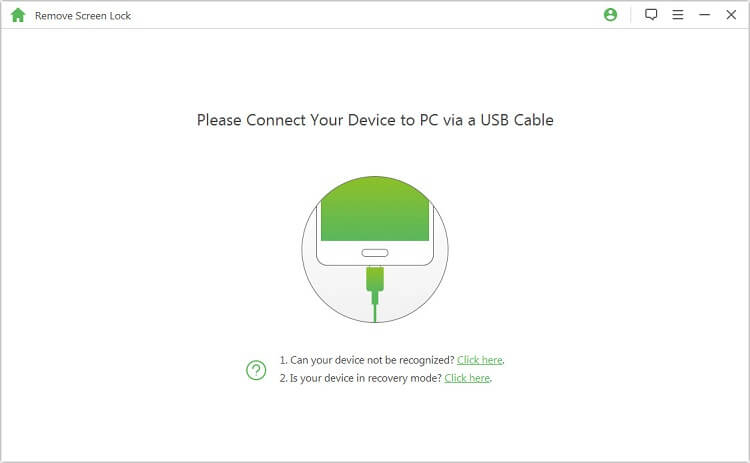
الخطوة 3:اتبع التعليمات الموجودة في واجهة البرنامج، والتي تتضمن 8 خطوات، لإعداد الهاتف وفتح رمز الدخول.
.jpg)
الخطوة 4:بعد ذلك، سيبدأ LockWiper (Android) في فتح جهاز الأندرويد الخاص بك. وبعد فترة قصيرة، سيتم فتح هاتفك الأندرويد بنجاح.
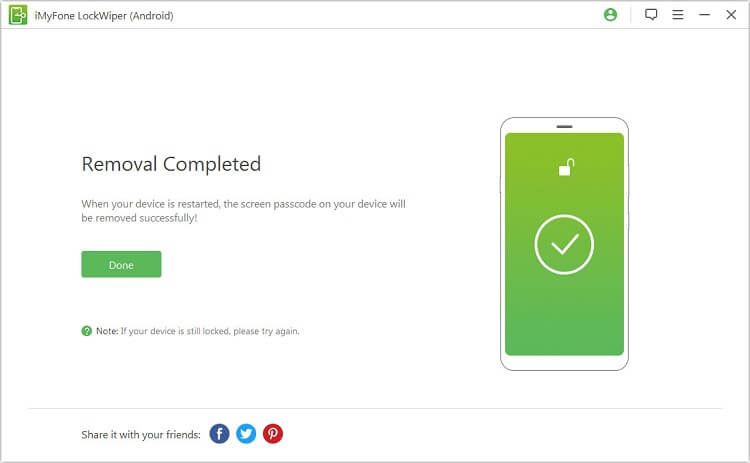
نصائح لتجنب نسيان كلمة مرور قفل التطبيقات
بالنسبة لتجنب القفل بسبب نسيان كلمة مرور تطبيق القفل، إليك بعض النصائح المفيدة:
- حدد نمطًا أو رقم تعريف شخصي سهل التذكر: اختر نمطًا أو رقمًا سهلًا عليك تذكره ولكن يصعب توقعه من قبل الآخرين.
- استخدم طريقة فتح احتياطية: قم بإعداد طريقة فتح إضافية في حال نسيت النمط أو الرقم التعريفي الشخصي.
- مارس عملية فتح القفل بانتظام: اجعل من العادة فتح جهازك عدة مرات في اليوم باستخدام نمطك أو رقمك التعريفي.
- استفد من مديري كلمات المرور: فكر في استخدام تطبيق مدير كلمات المرور الذي يخزن بشكل آمن نمطك أو رقمك التعريفي أو كلمة مرورك.
- احتفظ بسجل لنمطك أو رقمك التعريفي: إذا كنت تجد صعوبة في تذكر نمطك أو رقمك التعريفي، اكتبها واحتفظ بها في مكان آمن لا يستطيع الوصول إليه سوى أنت.
الخاتمة
في حال واجهت مشكلة نسيان رمز قفل التطبيقات، لا داعي للقلق. باتباع الخطوات التي ذكرناها في هذا المقال، ستتمكن من استعادة الوصول بكل سهولة وأمان. سواء كنت تتساءل كيف الغي قفل التطبيقات اذا نسيت الرمز؟ أو تبحث عن طريقة فعّالة لـإلغاء قفل التطبيقات إذا نسيت كلمة المرور، فإن الأدوات مثل LockWiper (Android) توفر لك حلاً سريعًا وموثوقًا دون الحاجة إلى خبرة تقنية.
الآن، يمكنك الاستمتاع بتجربتك على الهاتف من دون قيود.








